This is a translation of the original English documentation page. Help us make it better.
Table of Contents
17 Problèmes
Aperçu
Dans ce widget, vous pouvez afficher les problèmes actuels. Les informations de ce widget sont similaires à Surveillance → Problèmes.
Configuration
Pour configurer, sélectionnez Problèmes comme type :
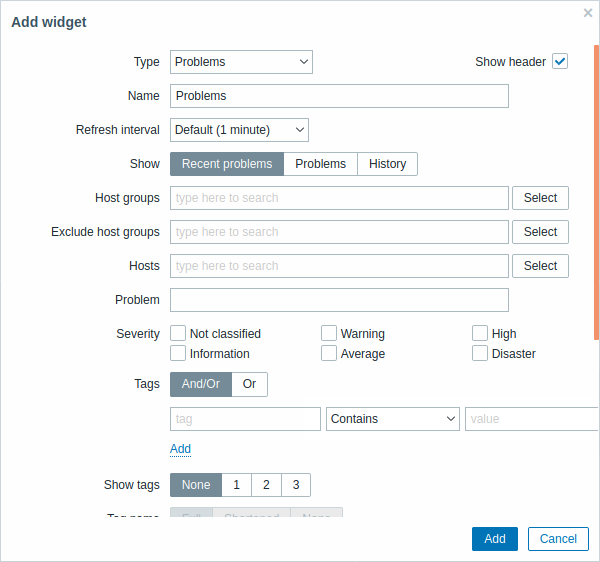
Vous pouvez limiter le nombre de problèmes affichés dans le widget de différentes manières : par état du problème, nom du problème, sévérité, groupe d'hôtes, hôte, tag d'événement, état d'acquittement, etc.
| Paramètre | Description |
|---|---|
| Afficher | Filtrez par état du problème : Problèmes récents : les problèmes non résolus et récemment résolus sont affichés (par défaut) Problèmes : les problèmes non résolus sont affichés Historique : l'historique de tous événements sont affichés |
| Groupes d'hôtes | Entrez les groupes d'hôtes pour lesquels afficher les problèmes dans le widget. Ce champ est à saisie automatique, donc commencer à taper le nom d'un groupe offrira une liste déroulante des groupes correspondants. La spécification d'un groupe d'hôtes parent sélectionne implicitement tous les groupes d'hôtes imbriqués. Les problèmes de ces groupes d'hôtes seront affichés dans le widget. Si aucun groupe d'hôtes n'est entré, les problèmes de tous les groupes d'hôtes seront affichés. |
| Groupes d'hôtes exclus | Entrez les groupes d'hôtes pour lesquels masquer les problèmes du widget. Ce champ est à saisie automatique, donc commencer à taper le nom d'un groupe offrira une liste déroulante des groupes correspondants. La spécification d'un groupe d'hôtes parent sélectionne implicitement tous les groupes d'hôtes imbriqués. Les problèmes de ces groupes d'hôtes ne seront pas affichés dans le widget. Par exemple, les hôtes 001, 002, 003 peuvent appartenir au groupe A et les hôtes 002, 003 au groupe B également. Si nous choisissons de montrer le groupe A et exclure le groupe B en même temps, seuls les problèmes de l'hôte 001 seront affichés dans le widget. |
| Hôtes | Entrez les hôtes pour lesquels afficher les problèmes dans le widget. Ce champ est auto-complété, donc commencer à taper le nom d'un hôte offrira une liste déroulante des hôtes correspondants. Si aucun hôte n'est entré, les problèmes de tous les hôtes seront affichés. |
| Problème | Vous pouvez limiter le nombre de problèmes affichés par leur nom. Si vous saisissez une chaîne ici, seuls les problèmes dont le nom contient la chaîne saisie seront affichés. Les macros ne sont pas développées. |
| Sévérité | Marquez les sévérités du problème à afficher dans le widget. |
| Tags | Spécifiez les tags de problème pour limiter le nombre de problèmes affichés dans le widget. Il est possible d'inclure et d'exclure des tags et des valeurs de tag spécifiques. Plusieurs conditions peuvent être définies. La correspondance des noms de tags est toujours sensible à la casse. Plusieurs opérateurs sont disponibles pour chaque condition : Existe - inclut les noms de tag spécifiés Égal - inclut les noms de tag spécifiés et valeurs (sensible à la casse) Contient - inclut les noms de tag spécifiés où les valeurs de tag contiennent la chaîne saisie (correspondance de sous-chaîne, insensible à la casse) N'existe pas - exclut les valeurs spécifiées noms de tag N'est pas égal - exclut les noms et valeurs de tag spécifiés (sensible à la casse) Ne contient pas - exclut les noms de tag spécifiés où les valeurs de balises contiennent la chaîne saisie ( correspondance de sous-chaîne, insensible à la casse) Il existe deux types de calcul pour les conditions : Et/Ou - toutes les conditions doivent être remplies, les conditions ayant le même nom de tag seront regroupées par la condition Ou<br >Ou - suffisant si une condition est remplie Lorsqu'ils sont filtrés, les tags spécifiées ici seront affichées en premier avec le problème, à moins qu'elles ne soient remplacées par la liste priorité d'affichage des tags (voir ci-dessous). |
| Voir les tags | Sélectionnez le nombre de tags affichés : Aucun - aucune colonne Tags dans Surveillance → Problèmes 1 - La colonne Tags contient un tag< br>2 - La colonne Tags contient deux tags 3 - La colonne Tags contient trois tags Pour voir toutes les tags du problème, passez votre souris sur l'icône des trois points. |
| Nom de tag | Sélectionnez le mode d'affichage du nom de tag : Tout : les noms et les valeurs des tags sont affichés en entier Raccourci : les noms des tags sont raccourcis à 3 symboles ; les valeurs des tags sont affichées dans leur intégralité Aucun : seules les valeurs des tags sont affichées ; pas de nom |
| Priorité d'affichage des tags | Entrez la priorité d'affichage des tags pour un problème, sous la forme d'une liste de tags séparées par des virgules (par exemple : Services,Applications,Application). Seuls les noms de tag doivent être utilisés, pas de valeurs. Les tags de cette liste seront toujours affichés en premier, remplaçant l'ordre naturel par ordre alphabétique. |
| Afficher les données opérationnelles | Sélectionnez le mode d'affichage des données opérationnelles : Aucun - aucune donnée opérationnelle n'est affichée ** Séparément** - les données opérationnelles sont affichées dans une colonne séparée Avec le nom du problème - ajoutez les données opérationnelles au nom du problème, en utilisant des parenthèses pour les données opérationnelles |
| Afficher les problèmes supprimés | Cochez la case pour afficher les problèmes qui seraient autrement supprimés (non affichés) en raison de la maintenance de l'hôte. |
| Afficher les non-acquittés seulement | Cochez la case pour afficher uniquement les problèmes non acquittés. |
| Trier les entrées par | Triez les entrées par : Temps (décroissant ou croissant) Sévérité (décroissant ou croissant) Nom du problème (décroissant ou croissant) Hôte (décroissant ou croissant). |
| Afficher la chronologie | Cochez la case pour afficher une chronologie visuelle. |
| Afficher les lignes | Spécifiez le nombre de lignes de problème à afficher. |
© 2001-2025 by Zabbix SIA. All rights reserved.
Except where otherwise noted, Zabbix Documentation is licensed under the following license
